Publié le avril 7th, 2013 | par Marco Malac
6Comment planifier une sauvegarde outlook réguliere et automatique
Outlook 2003, Outlook 2007, Outlook 2010 ou encore Outlook 2013 enregistrent toutes vos données personnelles comme le courrier électronique, les rendez-vous, vos calendriers, journaux et tâches dans un ficher PST ou un fichier OST quand celui est relié à un serveur Exchange. Que se passerai t-il en cas de panne disque dur, auriez vous une sauvegarde Outlook afin que de pouvoir restaurer toutes vos données ?
Backup My Mail est un outil de sauvegarde Outlook gratuit fonctionnant sous Windows Xp, Windows Vista, Windows 7 et 8 qui utilise hobocopy afin de créer des clichés instantanés de votre fichier PST à intervalles régulières, c’est à dire que votre Outlook pourra être en cours d’utilisation pendant la sauvegarde.
Après installation lancez Backup My Mail, dans l’onglet « Backup » sélectionnez le dossier de destination de votre sauvegarde Outlook. Un conseil, sélectionner un support externe car une sauvegarde sur le même disque dur ne servirai à rien en cas de crash de celui ci. Si vous souhaitez faire simplement des sauvegardes manuelles il vous suffira de cliquer sur « Backup Now », par contre si vous voulez mettre un place un système de sauvegarde automatique rendez vous dans l’onglet « Schedule ».
Dans l’onglet « Schedule », indiquez la date et l’heure de démarrage de la sauvegarde Outlook automatique, ensuite sélectionner la planification des répétitions et validez avec la case « Add/Update ». Si vous avez un fichier Outlook conséquent pensez à prévoir un espace de sauvegarde suffisamment volumineux car les sauvegardes sont complètes à chaque fois et il n’y a pas de roulement.
En cas de restauration, il suffira de sélectionner le fichier « REG » et le fichier « XML » se rapportant à votre sauvegarde Outlook puis de cliquez sur » Read psf info », pour finir sélectionnez le type de restauration soit « Restore only default pst » ou Restore all pst ».
En cas de réinstallation complète Windows, je vous suggère de remettre exactement le même nom d’utilisateur afin que Backup My Mail restaure votre pst dans le bon chemin.

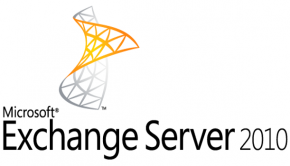
























6 Responses to Comment planifier une sauvegarde outlook réguliere et automatique